
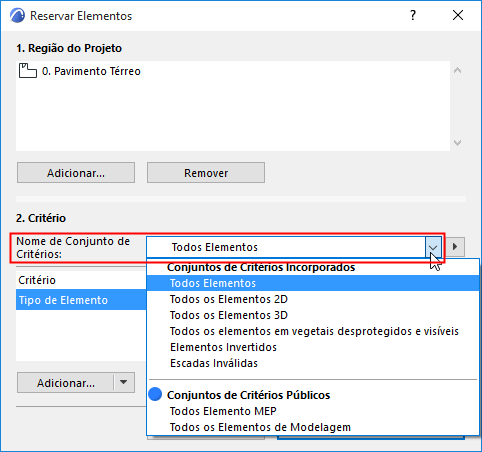
Conjuntos de Critérios Pré-Definidos
Várias funções do ARCHICAD requerem que você especifique elementos por critérios. Você pode configurar esses critérios manualmente. Mas, para simplificar a pesquisa de elementos, você pode usar conjuntos de critérios internos ou personalizados, nas seguintes funções:
•Pesquisar & Selecionar
•Detecção de Colisão
•Reservar Elementos por Critério (Teamwork)
Conjunto de Critérios Incorporados
A partir do pop-up Nome de Conjunto de Critérios, escolha opcionalmente um Conjunto de Critérios Incorporados:

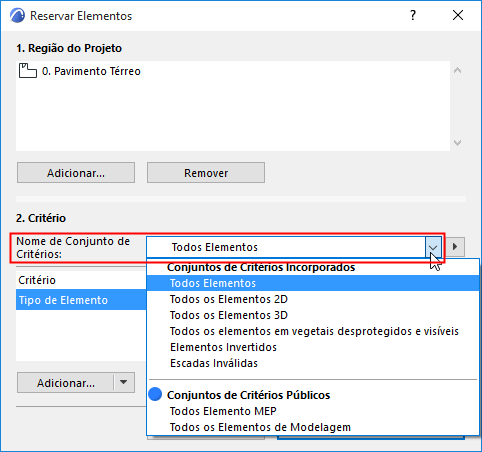
•Todos Elementos
•Todos os Elementos 2D
•Todos os Elementos 3D
•Todos os elementos em vegetais desprotegidos e visíveis
•Elementos Invertidos
Consulte Elementos Invertidos.
•Escadas Inválidas
Consulte Escadas Vinculadas ao Topo e com Altura do Piso Alterada.
Os Conjuntos de Critérios Incorporados não podem ser modificados.
Nota: O Conjunto de Critérios Incorporados “Todos os elementos em vegetais visíveis e desprotegidos” é criado para enquadrar um fluxo de trabalho no qual o gestor de projeto determina as vistas definidas especialmente para a utilização do Teamwork. Você pode criar várias vistas a partir de um único ponto de vista, depois variar os estados dos vegetais em cada vista: defina os vegetais dos elementos que logicamente têm que estar juntos para serem visíveis e editáveis (com o resto dos elementos não relevantes protegidos), depois nomeie a vista adequadamente. Por exemplo, uma vista chamada “Planta de Teto" poderá conter todos os painéis e estruturas mecânicas em vegetais visíveis e editáveis. Desta forma, o usuário designado reservaria os elementos da vista da Planta de Teto utilizando o conjunto de critérios incorporados “Elementos em vegetais desprotegidos e visíveis".
Os Conjuntos de Critérios Públicos (Teamwork) e Meus Critérios Públicos são listados se você já definiu e salvou os conjuntos de critérios personalizados (ver abaixo).
Definir e Guardar Os Seus Próprios Conjuntos de Critérios
Para guardar um Conjunto de Critérios:
1.Configure os critérios, conforme pretenda. O nome do Conjunto de Critérios é, agora, “Personalizado.”
2.Junto ao campo do Nome de Conjunto de Critérios, clique no botão pop-up para acessar aos comandos relevantes. Clique em Guardar como.
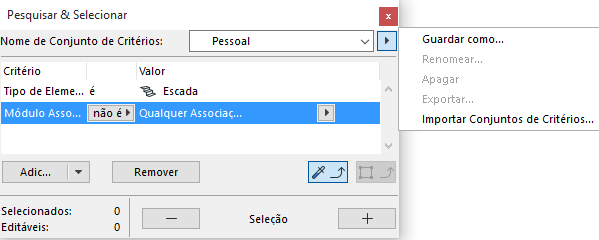
3.Na caixa de diálogo que aparece, atribua um nome ao Conjunto de Critérios e clique em Guardar.
Em Teamwork: Selecione o Conjunto de Critérios Públicos (para o disponibilizar para todos os usuários do projeto) ou Minhas Definições de Critérios (se você não quiser compartilhá-los).


Os seus Conjuntos de Critérios personalizados estão, agora, guardados no pop-up Conjunto de Critérios, sob “Meus Critérios Públicos.”
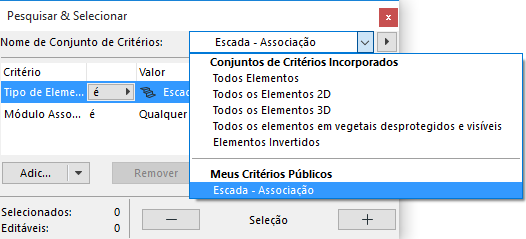
Utilize os comandos do pop-up para gerenciar os seus Conjuntos de Critérios: Renomear, Apagar, Exportar ou Importar (como arquivos .xml).
Conjuntos de Critérios Públicos no Teamwork
Em um Projeto Teamwork: Estes são conjuntos de critérios que você criou e armazenou e um Conjunto de Critérios Públicos (consulte acima). Esses conjuntos de critérios fazem parte da opção de compartilhar projeto do Teamwork.
Os Conjuntos de Critérios Públicos guardados podem ser reservados através da caixa de diálogo Pesquisar & Selecionar: clique em Reservar Conjuntos de Critérios Públicos no pop-up Nome de Critérios. Os Conjuntos de Critérios Públicos são visíveis como sublinhados se ainda não foram enviados para o servidor.
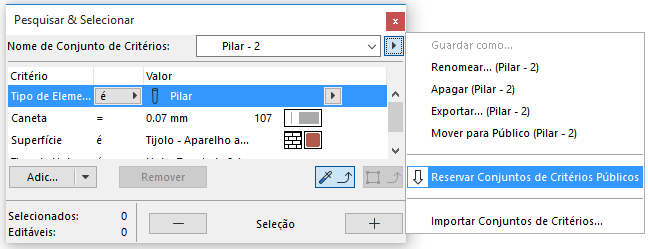
Esta reserva significa que apenas a si assiste o direito de modificar qualquer um dos Conjuntos de Critérios. No entanto, qualquer usuário - independentemente do estado da reserva - pode criar, utilizar e guardar Novos Conjuntos de Critérios.
Nota: “Meus Conjuntos de Critérios” não são compartilhados e não podem ser reservados.